| |

* Tuning PS3
* Divers
|
Sony n’aimant pas trop la modification sur ses consoles, il est donc très difficile de combiner jeux sur disque dur et PSN, le dual boot de l’E3 flasher vous permet pourtant ce luxe.
Le principe consiste à installer le CFW sur la mémoire NOR de l’E3 Flasher et de basculer d’un firmware à l’autre grâce à 2 disques durs. Allez c’est parti…
Nécessaire pour commencer :
En vente ici

PS3 éligible au downgrade ? :
Je ne reviendrais pas sur comment savoir si sa PS3 est éligible au downgrade, la piqure de rappel se trouve ici
Installation du E3 Flasher :
Je ne m’attarderais pas non plus sur le démontage de la console et l’installation du clip, vous trouverez un pdf explicatif sur e3tech ici
Je rentrerais un peu plus en détail sur la partie soudure des 2 fils nécessaires au bon fonctionnement de l’E3 flasher. L’un est prévu pour le débrickage de la console et l’autre pour le dual boot.
Fil SBE (débrickage) : Retrouvez les plans des cartes mères ici
Le point à souder est le point TRISTATE
Fil SBCE dual boot : Pour la PS3 slim la zone qui nous intéresse est ici :

Il faut couper la piste reliant les 2 pastilles (un cutter fera l’affaire).
Contrôler avec un multimètre pour s’assurer de la coupure !

Une fois la piste coupée il faut souder un fil à la pastille du haut et souder l’autre extrémité à la nappe de l’E3 SBCE

Pour la PS3 fat c’est un peu différent, la zone se situe ici :

Il faut tout d’abord retirer la résistance (avec précaution, attention à ne pas arracher les pistes !!)

Et souder un fil du point gauche jusqu’à la pastille SBCE de la nappe de l’E3
Voila, une fois les 2 fils soudés de part et d’autre, on peut refermer la console et boire une première bière.
Mise en garde pour la suite :
Les changements de disque dur se font TOUJOURS console et dock éteint ! Prenez l’habitude de toujours manipuler les disques dur et les switchs hors tensions (même si certains peuvent l’être lorsque l’E3 est allumé), c’est plus prudent et ça vous évitera de devoir tout refaire ou pire de flinguer votre console ou l’E3.
Penser également à sauvegarder/synchroniser toutes les données que vous voulez garder avant l’installation.
Mise à jour E3 flasher :
- Console éteinte et dock éteint.
- Copier sur une carte micro SD la mise à jour E3 : update.bin
- Positionner les switch 1 et 2 en bas et tous les autres en haut :
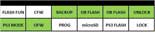
- Insérer la carte micro SD dans le lecteur du E3 flasher, alimenter le dock + la PS3 et démarrer la console.
- La mise à jour est très rapide, au bout de quelques secondes, les 8 leds doivent passer au bleu fixe.
- Lorsque les 8 leds sont allumées en bleu, éteindre la PS3, couper l’alimentation de la console et du dock et retirer la micro SD
- Cette procédure est toujours la même pour la programmation de l’E3 flasher que ce soit pour un nouveau ou un ancien firmware .
Un conseil, n’utilisez que la MAJ « Samsung » du 28/10/2011, elle fonctionne mieux que les autres à mon gout.
Sauvegarde NOR PS3 :
Avant de continuer, il faut absolument faire un dump de la mémoire originale de la PS3. Ce dump permettra de débricker en cas de problème. Cette procédure peut-être réalisé à n’importe quel moment (elle est recommandée avant chaque grosse modification ou mises à jour des mémoires NOR PS3 et E3).
- Console éteinte et dock éteint.
- Positionner les switch 1,2,4,5,6 en bas et le 3 en haut :
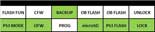
Pour info :
Le switch 3 va nous donner l’action : backup ou programmation (backup on sauvegarde, programmation on écrit)
Le switch 4 va nous donner la destination de sauvegarde du dump si switch 3 est sur backup ou la source depuis laquelle on veut programmer si switch 3 est sur Prog
Le switch 5 va nous donner la source à sauvegarder (si switch 3 sur backup) ou la destination à programmer (si switch 3 sur Prog)
Dans cet exemple précis : on fait donc un backup (switch 3) sur la carte micro SD (switch 4) de la NOR PS3 (switch 5)
3. Alimenter le dock + la PS3 et démarrer la console.
4. Une fois sous le XMB et dés qu’il n’y a plus d’accès au disque dur, appuyer sur START
5. Les leds bleues vont s’allumer les unes après les autres pour montrer la progression du dump. En cas de problèmes, certaines leds clignoteront, dans ce cas, reportez vous aux codes d’erreur, la liste des codes est dispo sur le site de l’E3 flasher (clip mal positionné, mémoire NOR non accessible, problème d’accès à la micro SD etc..)
6. Quand le dump est terminé, les leds clignoteront de façon alternative.
7. Eteindre la PS3, couper l’alimentation de la console et du dock.
8. Retirer la micro SD et sauvegarder le dump sur votre PC (bien noté la version firmware, la source, si mémoire NOR patchée etc…Ce sera plus facile de vous y retrouver en cas de problème)
9. Faire plusieurs dump
10. Il ne reste plus qu’à vérifier l’intégrité des dump, pour cela utiliser le programme PS3 Flash Tool : Faire glisser le dump sur l’exécutable, le programme va vérifier votre dump et afficher les résultats.

Si le résultat du test est bon, accepter la demande de patch du dump. Une fois le dump modifié par le programme, récupérer le dans le dossier de PS3 Flash Tool et copier le sur votre micro SD (ne pas oublier de le renommer au passage en bkpps3.bin)
Passage OFW 4.46 CFW 4.46 Rogero :
1. Console éteinte, dock éteint.
2. Insérer la micro SD contenant le dump patché à l’étape précédente
3. Positionner les switch 2,3,4,5,6 en bas et 1 en haut (flash fun) :
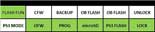
4. Alimenter le dock + la PS3 et démarrer la console.
5. Rien ne s’affiche à l’écran, c’est normal, appuyer sur START
6. Les leds bleues vont s’allumer les unes après les autres pour montrer la progression du flash. En cas de problème, certaines leds clignoteront, dans ce cas, reportez vous aux codes d’erreur en fin de tuto.
7. Lorsque les leds clignotent de façon alternative l’opération est terminée.
8. Retirer le cordon de la console pour l’éteindre, positionner tous les switch en bas, rebrancher le câble d’alimentation et démarrer la console :
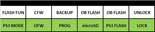
9. Une fois la console sous le xmb, rendez-vous dans l’onglet mise à jour par support de stockage.
10. Insérer une clé USB contenant le CFW (ici CFW Rogero 4.46 CEX 1.01) dans \PS3\UPDATE\PS3UPDAT.PUP
Dualboot446_13.jpg
11. Accepter la mise à jour et laisser faire…
12. La PS3 redémarre, elle doit maintenant tourner sous le CFW Rogero 4.46 v1.01.
13. Petite pause bière (c’est mérité puisque CFW installé)
14. Eteindre la console, nous allons maintenant faire une copie de la mémoire NOR PS3 (contenant le CFW Rogero) sur la mémoire NOR E3
Sauvegarde du dump CFW et copie sur E3 :
- Console éteinte et dock éteint
- Positionner les switch 1,2,4,5,6 en bas et le 3 en haut :
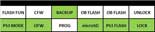
- Alimenter le dock + la PS3 et démarrer la console.
- Une fois sous le XMB et dés qu’il n’y a plus d’accès au disque dur, appuyer sur START
- Les leds bleues vont s’allumer les unes après les autres pour montrer la progression du dump. En cas de problèmes, certaines leds clignoteront, dans ce cas, reportez vous aux codes d’erreur, la liste des codes est dispo sur le site de l’E3 flasher (clip mal positionné, mémoire NOR non accessible, problème d’accès à la micro SD etc..)
- Quand le dump est terminé, les leds clignoteront de façon alternative.
- Eteindre la PS3, couper l’alimentation de la console et du dock.
- Retirer la micro SD et sauvegarder le dump sur votre PC (bien noté la version firmware, la source, CFW etc…Ce sera plus facile de vous y retrouver en cas de problème)
- Positionner les switch 2,3,4,6 en bas et 1,5 en haut :
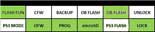
- Sur la micro SD, renommer le dump bkpps3.bin en bkpe3.bin et insérer la dans l’E3 flasher
- Démarrer la console.
- Rien ne s’affiche à l’écran, c’est normal, appuyer sur START
- Les leds bleues vont s’allumer les unes après les autres pour montrer la progression du flash. En cas de problème, certaines leds clignoteront, dans ce cas, reportez vous aux codes d’erreur en fin de tuto.
- Quand la copie dump sur E3 est terminée, les leds clignoteront de façon alternative.
- Eteindre la PS3, couper l’alimentation de la console et du dock.
- Repasser tous les switch vers le bas et mettre le 2 en haut (position CFW)
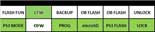
- Puisque la NOR PS3 et la NOR E3 sont maintenant toutes les deux en CFW 4.46 vous pouvez utiliser le switch 2 de l’E3 pour passer de la position OFW à la position CFW (toujours hors tension !!! ) en gardant le même disque dur. Si la console démarre en CFW Rogero 4.46 sur les 2 positions avec ce même disque dur c’est que tout c’est bien passer, on peut passer à la suite.
- Console éteinte, dock éteint.
- Repasser tous les switch vers le bas
- Retirer le disque dur et remplacer le par le disque dur prévus pour le CFW (c’est normalement le plus gros des 2)
- Alimenter la PS3 et le dock puis démarrer la console
- La console va détecter un disque dur non préparé et va proposer son formatage et sa mise à jour. Suivre les indications à l’écran, il faudra donc insérer une clé USB contenant le CFW Rogero CEX 4.46
- Une fois que la console a mis à jour le disque dur, éteindre la PS3, couper l’alimentation de la console et du dock.
- Retirer le disque dur et étiqueter le comme disque dur CFW (à cette étape vous êtes donc en possession de 2 disques dur identiques tout deux en CFW)
- Insérer dans le dock le disque dur prévu pour le firmware original (qui est pour l’instant toujours en cfw) et placer tous les switchs vers le bas. Important : le switch numéro 2 doit maintenant être en position OFW :
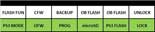
- Alimenter la PS3 et le dock puis démarrer la console
- Insérer une clé USB avec le firmware original OFW 4.46 et mettre la console à jour
- Le dual boot est maintenant fonctionnel, on peut fêter ça avec …….une bière !
Pour démarrer en CFW :
switch 2 en position haute (CFW) + disque dur CFW :
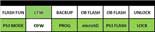
Pour démarrer en OFW :
switch 2 en position basse (OFW) + disque dur OFW :
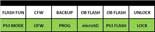
RAPPEL IMPORTANT :
Les modifications sur l’E3 et les changements de disque dur doivent se faire uniquement console et dock éteint !!! Ne pas mixer les disques entre eux sous peine de devoir refaire la manipulation complète.
Si vous avez des questions ou besoin d’infos supplémentaires :
rendez-vous sur le forum
Et voici ce que ça donne en vidéo :
Dualboot 4.46 sur PS3 par xavbox
Tuto réalisé le 19 aout 2013 par Maître Kanter
|
|
